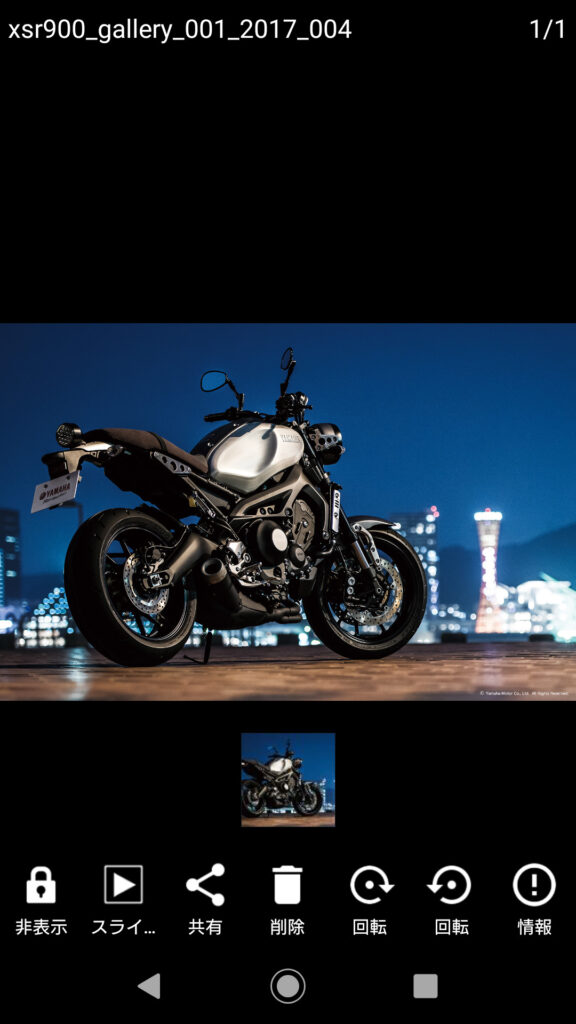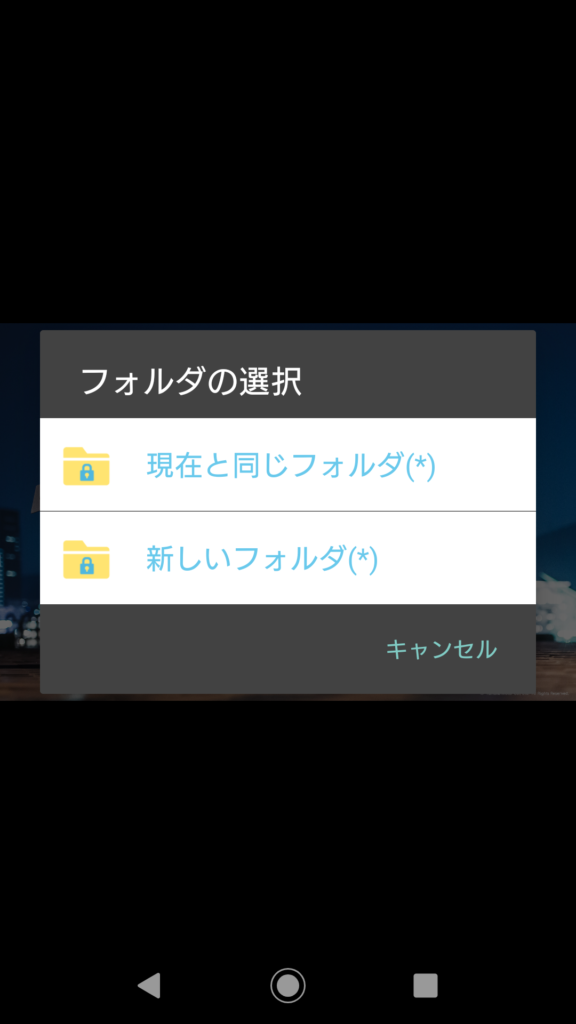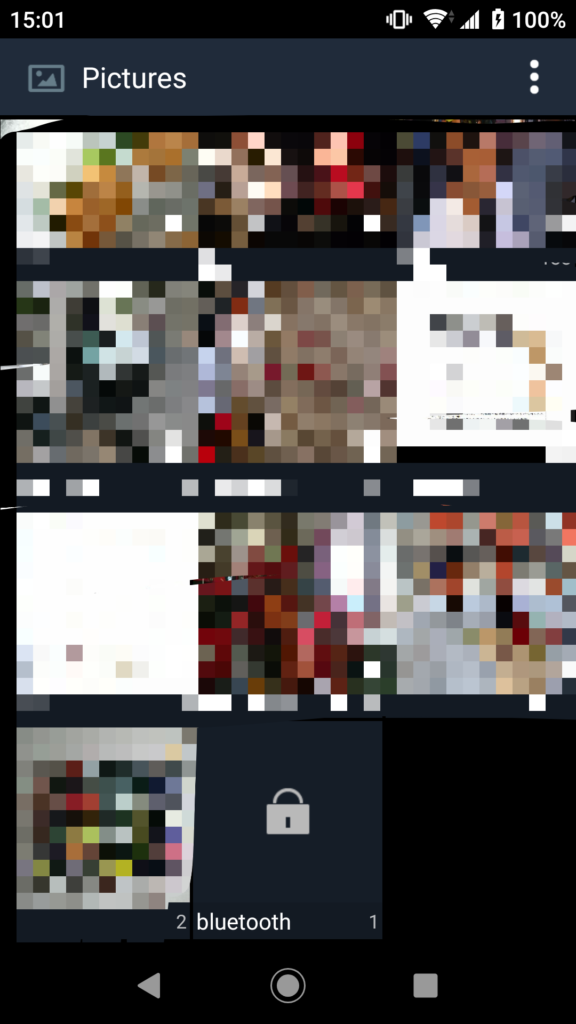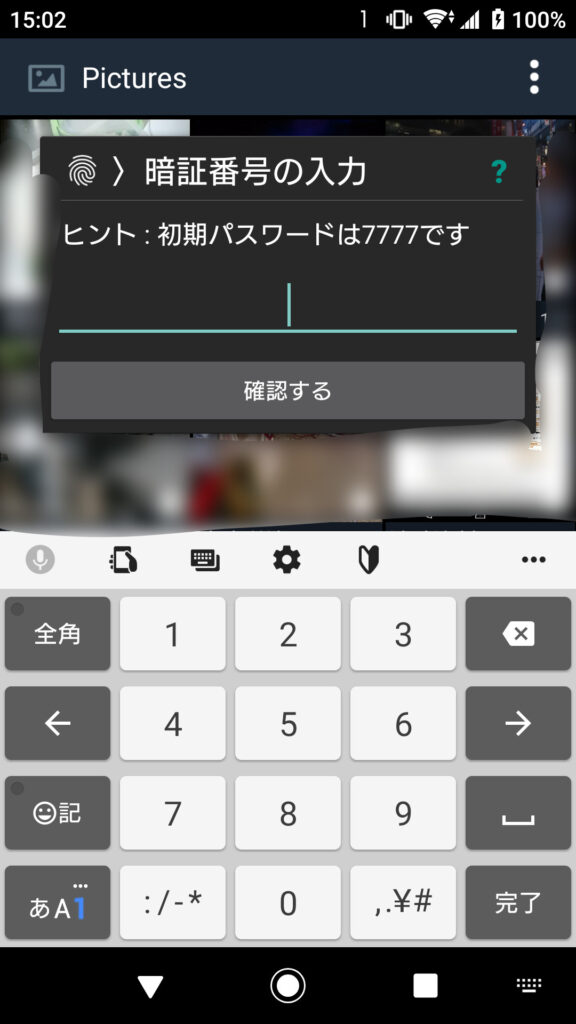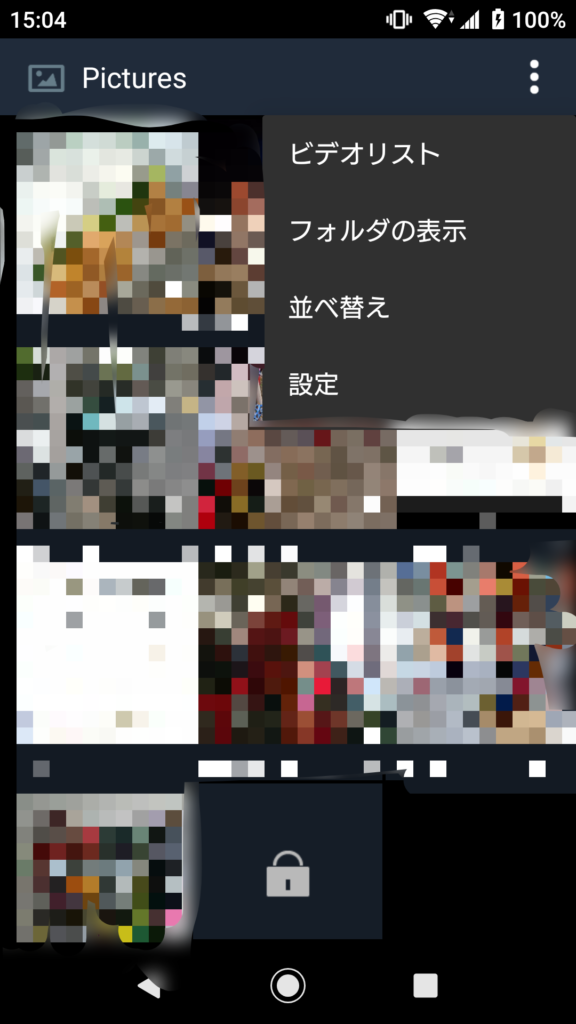スマホで撮影した写真や動画などで第3者に見られたくないものってありますよね。
面倒なのでスマホ自体にはパスワードをかけたくないけど、誰かに見られたくないものがある場合などに特定のものだけにロックをかけることができると便利ですよね!
実はそれができるんです!
今回は写真や動画にパスワードやパターン認証、指紋認証でロックをかける方法を紹介いたします。
特定のファイルをロックできるアプリ「Secure Gallery」
スマホに保存された特定の写真や動画ファイルにロックをかけるにはアプリを使った方法がおすすめです!
おすすめのアプリは「Secure Gallery」というアプリ。
このアプリを使用するとスマホに保存された写真や動画に個々でロックをかけることができるのめちゃくちゃ便利です!
ロックの方法は数字や文字を使用することができるパスワードとパターンの2種の方法でロック可能。
インストールは1000万人を突破していて評価も★4以上あり、もちろん無料で使用できるのでめちゃおすすめですよ~。
スマホの写真をロックする方法!
まずは写真の隠し場所「Secure Gallery」をインストールします。
アプリをひらくとすぐに自分のスマホにあるフォルダ一覧が表示されるのでロックしたいフォルダをタップ→ロックしたい写真をタップします。
左下にある鍵マークの「非表示」ボタンをタップします。
するとフォルダの選択画面が出てくるのでロックしたいフォルダを選択します。
選択した写真のフォルダごとロックしたい場合は「現在と同じフォルダ」を選択。
選んだ写真のみロックしたい場合は「新しいフォルダ」を選択して新たなフォルダを作ってロックすることになります。
ロックするとこのように鍵マークのフォルダになり、パスワードを入れないと見れないようになります。
暗証番号は初期設定になっているので設定で変更する必要があります。
指紋認証対応のスマホであれば指紋認証でも開くことが可能です。
設定は画面右上の点々をタップして「設定」を選択。
設定画面もパスワードまたは指紋認証しない限りは開かないようになっています。
設定画面の「パスワード」でパスワードの変更が可能。
ロック方式の変更や指紋認証を使用可能にするかなど、細かな設定も可能です。
まとめ
スマホの写真や動画にロックをかける方法を紹介しました!
色々なパターンでロックできるのも良いですし、指紋認証にも対応しているのでかなり便利です。
そもそもロックをかけたファイルはアプリ経由でしか開けず、スマホの画像ファイルには表示されなくなるのでロックしていることも基本バレません。
見られたくないファイルの隠し場所としても使えるので結構使えると思いますよ!